Estä Windows 10 jakamasta Windows-päivityksiä muille tietokoneille
Microsoft Windows 10 / / March 17, 2020
Windows 10: ssä on uusi sisäänrakennettu ominaisuus, joka jakaa Windows-päivitykset ja -sovellukset muihin Internet-tietokoneisiin. Näin voit pitää sen paikallisena tai sammuttaa sen.
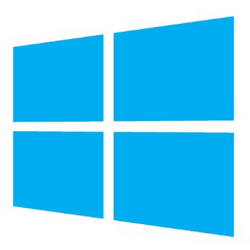 Windows 10: ssä on uusi sisäänrakennettu ominaisuus, nimeltään Windows Update Delivery Optimization (WUDO). Se on vertaisverkon jakamismalli, jonka avulla voit saada Windows-päivityksiä ja Windows-sovelluksia tallentamaan sovelluksia muilta tietokoneilta Internetin kautta. Lisäksi tietokoneesi lähettää ladattuja tietoturvakorjauksia ja päivityksiä muille tietokoneille verkossa.
Windows 10: ssä on uusi sisäänrakennettu ominaisuus, nimeltään Windows Update Delivery Optimization (WUDO). Se on vertaisverkon jakamismalli, jonka avulla voit saada Windows-päivityksiä ja Windows-sovelluksia tallentamaan sovelluksia muilta tietokoneilta Internetin kautta. Lisäksi tietokoneesi lähettää ladattuja tietoturvakorjauksia ja päivityksiä muille tietokoneille verkossa.
Tämän tarkoituksena on auttaa minimoimaan päivityksille kulunut kaistanleveys ja säästää aikaa. Esimerkiksi sen sijaan, että jokainen tietokone lataa päivitykset erikseen, se saa päivityksiä muista tietokoneista, jotka ovat jo ladanneet ne.
Tässä on miten Microsoft selittää ominaisuus:
Windows Update Delivery Optimization -sovelluksen avulla voit saada Windows-päivityksiä ja Windows Store -sovelluksia lähteistä Microsoftin lisäksi. Tämän avulla voit saada päivityksiä ja sovelluksia nopeammin, jos Internet-yhteys on rajoitettu tai epäluotettava. Ja jos omistat useita tietokoneita, se voi vähentää Internet-kaistanleveyttä, jota tarvitaan kaikkien tietokoneiden pitämiseksi ajan tasalla. Toimituksen optimointi lähettää myös päivityksiä ja sovelluksia tietokoneeltasi muille lähiverkon tietokoneille tai Internet-tietokoneille.
Nyt, vaikka tämä on järkevää paikallisessa verkossa, et ehkä pidä ajatuksesta käyttää kaistanleveyttä auttaaksesi satunnaisia tietokoneita Internetissä.
WUDO-ominaisuus on oletuksena asetettu lähettämään osia aiemmin ladattuista päivityksistä ja sovelluksista. Jos et halua tuhlata kaistanleveyttä (vaikka tämä voi teoriassa säästää kaistanleveyttä) jakamalla päivityksiä tietokoneiden kanssa Internetissä, sinulla on muutama vaihtoehto.
Sammuta WUDO Windows 10: ssä
Avaa Windows Update siirtymällä osoitteeseen Asetukset> Päivitä ja suojaa ja valitse sitten Edistyneet asetukset.
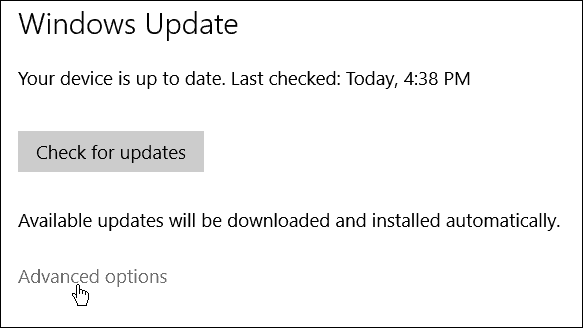
Vieritä alas ja valitse Valitse, miten päivitykset toimitetaan.
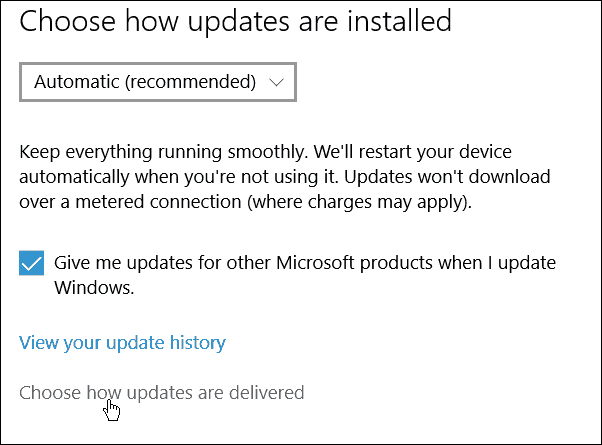
Täällä voit kääntää WUDON kokonaan, asettaa sen lähettämään päivityksiä vain muille paikallisen (koti) verkon tietokoneille tai säilyttämään oletusasetuksen.
Jälleen kerran, jos kotiverkossa on useita Windows 10 -laitteita, pidä ominaisuus yllä: Lähiverkon tietokoneet säästää aikaa päivitysten käyttöönotolla kaikille.
Jos tämä on ainoa tietokoneesi tai sinulla on epäilyksiä WUDOsta, sammuta se vain.
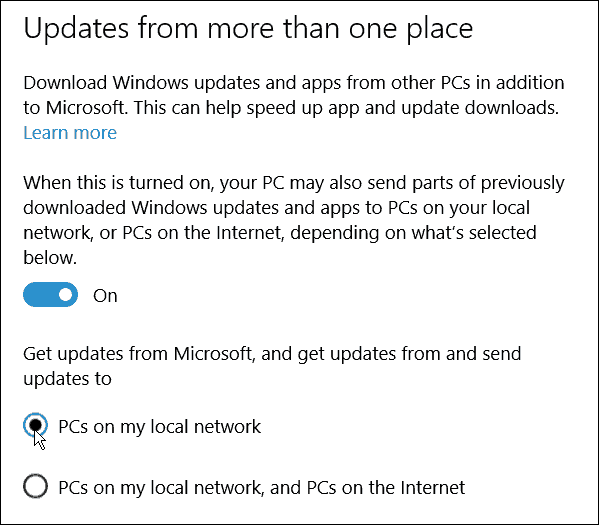
Muutama lisää asioita
En näe tätä turvallisuus- tai yksityisyysongelmana. Henkilökohtaisesti käytän toista vaihtoehtoa, koska minulla on paljon erilaisia Windows 10 -laitteita, ja haluan päivitysten siirtyvän mahdollisimman nopeasti kaikkiin järjestelmiini.
Minun ongelmani tähän, ja monet muut Windows 10 -käyttäjät, on, että olet valinnut jakamisen automaattisesti ja poissulkemisasetukset on haudattu.
Microsoftin mukaan jakaminen on turvallista, ja muut tietokoneet eivät pääse paikalliseen tiedostoon. Ajattele sitä BitTorrent for Windows 10 -päivityksinä. Myös järjestelmään ladatut bitit ovat turvassa.
Microsoft sanoo sen WUDO UKK-sivu: ”Toimituksen optimointi käyttää samoja turvatoimenpiteitä kuin Windows Update ja Windows Store… Delivery Optimointi tarkistaa myös päivityksen tai sovelluksen kunkin osan aitouden, jonka se on aiemmin ladannut muilta tietokoneilta asennat sen. ”
Ja sanoo edelleen: "Toimituksen optimointi ei pääse henkilökohtaisiin tiedostoihisi tai kansioihisi tai muuta mitään tietokoneesi tiedostoja."
Tässä on jotain muuta, jonka olen huomannut mielenkiintoiseksi. Oletusasetus päivitysten jakamiseksi paikallisessa verkossa ja tietokoneissa Internetissä on vain päällä Windows 10 Home- ja Pro-versioille. Windows 10 Education and Enterprise -versiot Oletusasetus on vain päivitysbittien jakaminen paikallisen verkon muille tietokoneille.
Tärkeintä on, että jos et halua jakaa Windows-päivityksiäsi ja sovelluspäivityksiäsi muiden satunnaisten tietokoneiden kanssa tai vastaanottaa satunnaisten tietokoneiden päivitysten palat, sammuta asetus vain yllä olevan ohjeen mukaisesti, etkä sinun tarvitse ajatella sitä uudelleen.
Mitä mieltä olet tästä WUDO: sta ja siitä, että kuluttajat ovat automaattisesti valinneet sen WUDO: hon? Jätä tästä ajatuksesi alla olevaan kommenttiosaan.
